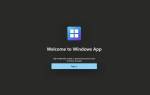В современном мире, где каждый момент запечатлевается на камеру, управление фотографиями на iPhone становится важной задачей для многих пользователей. Если вы регулярно делаете снимки, ваша библиотека может быстро переполниться, что затрудняет поиск нужных изображений и занимает значительное место на устройстве. В этой статье мы рассмотрим эффективные способы упорядочивания ваших фотографий, чтобы вы могли легко находить и наслаждаться своими воспоминаниями, а также оптимизировать использование памяти на вашем iPhone.
Прежде чем начать: несколько общих советов по экономии места
Мы разберем конкретные способы организации фотографий, но для начала мы также хотели дать вам несколько советов по экономии места:
- Всегда просматривайте свои фотографии. Легко сделать несколько фотографий и забыть о них, но эти «несколько фотографий» могут сложиться. Чтобы избежать отставания в будущем, выработайте привычку просматривать свои фотографии после того, как вы их сняли. Быстро решите, какие из них удалить.
- Не храните почти повторяющиеся фотографии. Если вы сделаете несколько похожих фотографий, у вас будет много вариантов, но если фотографии почти идентичны, вам не нужны все из них. Возьмите за привычку удалять дубликаты фотографий на iPhone, чтобы не загромождать хранилище.
- Оптимизируйте хранилище iPhone. Если вы зайдете в «Настройки» > «Фотографии» на своем iPhone, вы увидите опцию «Фото iCloud». Как только вы включите эту функцию, ваш iPhone автоматически загрузит и сохранит полноразмерные фотографии в iCloud.
Теперь, когда вы знаете, как сэкономить место на вашем iPhone, давайте более подробно рассмотрим организацию ваших изображений.

1. Как упорядочить фотографии на iPhone по дате
Упорядочивание фотографий на iPhone по дате — это один из самых простых и эффективных способов организовать вашу библиотеку. Все фотографии, сделанные на вашем устройстве, автоматически сохраняются с меткой времени, что позволяет легко находить нужные снимки по дате их создания.
Для начала откройте приложение «Фото» на вашем iPhone. В нижней части экрана вы увидите несколько вкладок: «Фото», «Для вас», «Альбомы» и «Поиск». Перейдите на вкладку «Фото». Здесь вы увидите все ваши изображения, отсортированные по дате. По умолчанию фотографии отображаются в виде временной шкалы, где вы можете прокручивать и просматривать снимки, начиная с самых последних и заканчивая более старыми.
Если вам нужно найти конкретную фотографию, вы можете воспользоваться функцией поиска. Нажмите на иконку «Поиск» в нижней части экрана и введите дату, например, «январь 2023». Приложение покажет все фотографии, сделанные в этот месяц. Это особенно полезно, если вы помните, когда именно сделали снимок, но не помните, где он находится.
Кроме того, вы можете использовать вкладку «Альбомы» для создания специальных альбомов, которые будут содержать фотографии, сделанные в определенные даты или события. Например, вы можете создать альбом «Отпуск 2023» и добавить туда все фотографии, сделанные во время поездки. Это поможет вам не только упорядочить снимки, но и быстро находить их в будущем.
Также стоит отметить, что в приложении «Фото» есть функция «Моменты», которая группирует фотографии по времени и месту. Это позволяет вам легко просматривать все снимки, сделанные в определенный день или период. Просто перейдите в раздел «Фото», прокрутите вниз до «Моменты» и выберите интересующий вас период.
Таким образом, упорядочивание фотографий по дате на iPhone — это простой и эффективный способ организовать вашу библиотеку. Используя встроенные функции приложения «Фото», вы сможете быстро находить нужные снимки и наслаждаться воспоминаниями без лишних усилий.
| Метод организации | Описание | Плюсы | Минусы |
|---|---|---|---|
| Альбомы | Ручная группировка фотографий по темам, датам, событиям. | Простота, гибкость, понятный интерфейс. | Требует ручного управления, может быть трудоемким для больших коллекций. |
| Папки с Альбомами | Создание вложенных папок для более детальной организации. | Более глубокая структура, лучшая организация больших коллекций. | Более сложная навигация, требует больше времени на настройку. |
| «Люди» | Автоматическая группировка фотографий по лицам. | Удобный поиск фотографий конкретных людей. | Не всегда точно распознает лица, может объединять людей, похожих друг на друга. |
| «Места» | Автоматическая группировка фотографий по геолокации. | Быстрый поиск фотографий, сделанных в определенном месте. | Требует включенной геолокации при съемке, не работает для фотографий без геотегов. |
| Хэштеги | Добавление ключевых слов к фотографиям. | Быстрый поиск по ключевым словам, гибкость в организации. | Требует ручного добавления хэштегов ко всем фотографиям, может быть трудоемким. |
| Приложения сторонних разработчиков | Специализированные приложения для управления фотографиями. | Расширенные функции организации, резервное копирование, облачное хранение. | Дополнительные затраты, зависимость от стороннего приложения. |
Интересные факты
Вот несколько интересных фактов о том, как упорядочить фотографии на iPhone:
-
Умные альбомы: В приложении «Фото» на iPhone есть функция создания умных альбомов, которые автоматически собирают фотографии по заданным критериям, таким как дата, местоположение или даже лица. Это позволяет легко находить нужные снимки без необходимости вручную сортировать их.
-
Поиск по изображениям: iPhone использует технологию распознавания изображений, что позволяет пользователям искать фотографии по содержимому. Например, вы можете ввести «солнце» в строку поиска, и устройство покажет все фотографии, на которых изображено солнце, даже если они не были помечены тегами.
-
Скрытие и удаление дубликатов: В iOS 16 и более поздних версиях появилась возможность скрывать фотографии и удалять дубликаты. Это помогает поддерживать порядок в вашей галерее, позволяя вам сосредоточиться на самых важных снимках и освобождая место на устройстве.

2. Как упорядочить фотографии на iPhone по имени
Следующий лучший способ упорядочить фотографии на вашем iPhone — по людям. Это удобный способ найти фотографии вас или ваших друзей.
Современные версии iOS могут распознавать лица, что позволяет вашему iPhone автоматически распознавать и упорядочивать фотографии по людям. Эти уникальные лица распознаются как отдельные лица, что позволяет iPhone группировать фотографии этих людей независимо от даты или события или даже если они находятся на групповой фотографии.
Однако для организации фотографий по имени или человеку требуется определенная настройка. Вот как это сделать:
- Сначала зайдите в приложение «Фото» и нажмите «Альбомы».
- Нажмите «Люди» в разделе «Люди и места».
- В разделе «Люди» вы увидите несколько кругов с лицами. Выберите одно из этих лиц, и вы увидите все фотографии, на которых изображен этот человек.
- Вы также увидите, что на лицах некоторых людей нет имен. Чтобы дать им имя, выберите лицо и нажмите «Добавить имя» вверху. Затем введите их имя.
После того, как вы назовете этого человека, все фотографии с его лицом будут автоматически помечены тегами и доступны для поиска по его имени.
Если вы зайдете в раздел «Альбомы» приложения «Фотографии», вы также увидите, что ваше устройство автоматически создает альбом для этого человека в разделе «Люди».
3. Как упорядочить фотографии на вашем iPhone по местоположению
Упорядочивание фотографий на вашем iPhone по местоположению может значительно упростить поиск нужных снимков, особенно если вы часто путешествуете или делаете фотографии в разных местах. iPhone автоматически добавляет информацию о местоположении к вашим фотографиям, если у вас включена функция геолокации. Это позволяет вам просматривать и сортировать фотографии по местам, где они были сделаны.
Чтобы начать, откройте приложение «Фото» на вашем iPhone. Перейдите в раздел «Альбомы» и найдите альбом «Места». В этом альбоме вы увидите карту, на которой отмечены все места, где были сделаны фотографии. Нажав на любой из маркеров на карте, вы сможете увидеть все снимки, сделанные в этом конкретном месте.
Если вы хотите более детально организовать фотографии по местоположению, вы можете создать собственные альбомы. Для этого выберите фотографии, которые вы хотите сгруппировать, и нажмите на кнопку «Поделиться». Затем выберите опцию «Добавить в альбом» и создайте новый альбом или добавьте фотографии в существующий. Это позволит вам иметь доступ к определённым местам и событиям, связанным с ними, в одном месте.
Также стоит отметить, что вы можете использовать функцию поиска в приложении «Фото». Просто введите название места или название города, и приложение покажет все фотографии, сделанные в этом месте. Это особенно полезно, если вы хотите быстро найти снимки из недавней поездки или мероприятия.
Для более точного упорядочивания фотографий по местоположению, вы можете использовать сторонние приложения, такие как Google Photos, которые предлагают дополнительные функции сортировки и фильтрации. Эти приложения могут автоматически организовывать фотографии по местам и даже создавать коллажи или альбомы на основе ваших местоположений.
Таким образом, упорядочивание фотографий на вашем iPhone по местоположению не только облегчает поиск нужных снимков, но и помогает вам лучше организовать ваши воспоминания, делая их более доступными и приятными для просмотра.

4. Как организовать фотографии на вашем iPhone в альбомы
Теперь предположим, что вы хотите организовать свои фотографии в альбомы. Это самый простой метод упорядочения фотографий, поскольку вы можете группировать фотографии, охватывающие несколько мест, дат, людей или событий.
По сути, альбомы вручную подходят для всего, что ваш iPhone не может автоматически отсортировать самостоятельно.
Чтобы создать новый фотоальбом:
- Запустите приложение «Фото» и нажмите «Альбомы».
- В левом верхнем углу экрана коснитесь знака плюс (+).
- Выберите «Новый альбом».
- Как только вы нажмете «Новый альбом», вам будет предложено назвать альбом. После того, как вы назовете его, выберите «Сохранить».
- Как только альбому будет присвоено название, вы сможете приступить к добавлению фотографий.
Вы также можете организовать несколько альбомов в папки. Например, если вы фотографируете различные проекты для своей работы, вы можете создать рабочую папку для сортировки всех альбомов, связанных с работой.
- Перейдите в раздел «Альбомы», затем коснитесь знака плюса (+) в верхнем левом углу.
- Выберите «Новая папка».
- Назовите новую папку и нажмите «Сохранить».
- В недавно созданной папке нажмите «Изменить» в правом верхнем углу.
- Затем коснитесь знака плюса (+) в верхнем левом углу.
- Вы можете выбрать «Новый альбом» для хранения фотографий или нажать «Новая папка», чтобы распределить альбомы по категориям.
Если на вашем телефоне есть фотографии, которые вы забыли добавить в альбом:
- Перейдите в раздел «Альбомы». Нажмите «Недавние».
- Нажмите «Выбрать» в правом верхнем углу.
- Выберите фотографии, которые вы хотите добавить.
- Нажмите кнопку с многоточием (…) в правом нижнем углу экрана.
- Выберите Добавить в альбом. Выберите альбом, в который вы хотите добавить эти фотографии.
С этого момента, когда вам понадобится найти фотографии с многодневного мероприятия, вы сможете зайти в приложение «Фотографии» и просмотреть соответствующий альбом.
5. Как упорядочить фотографии с iPhone на Mac
Упорядочивание фотографий с iPhone на Mac может значительно упростить процесс управления вашей библиотекой изображений. Для этого вам потребуется использовать приложение «Фото», которое предустановлено на большинстве Mac. Вот пошаговая инструкция, как это сделать.
Сначала подключите ваш iPhone к Mac с помощью USB-кабеля. После подключения откройте приложение «Фото». В верхнем левом углу окна вы увидите ваш iPhone в разделе «Устройства». Нажмите на него, чтобы отобразить все фотографии, которые находятся на вашем устройстве.
После того как вы выбрали ваш iPhone, вы увидите все фотографии, которые были сделаны на устройстве. Вы можете выбрать отдельные фотографии или все сразу, нажав на кнопку «Импортировать». Это позволит вам перенести изображения на ваш Mac и освободить место на iPhone.
После импорта фотографий вы можете начать их упорядочивание. В приложении «Фото» вы можете создать альбомы, добавлять теги и использовать функции поиска. Чтобы создать новый альбом, перейдите в раздел «Альбомы» и нажмите на кнопку «+» в верхнем левом углу. Дайте вашему альбому название и добавьте в него фотографии, которые хотите организовать.
Также стоит обратить внимание на возможность использования «Умных альбомов». Эти альбомы автоматически собирают фотографии по заданным критериям, таким как дата, местоположение или теги. Это значительно упрощает процесс организации, так как вам не придется вручную добавлять каждую фотографию.
Если вы хотите сохранить фотографии в определенном порядке, вы можете перетаскивать их в нужном вам порядке внутри альбома. Это позволяет вам создавать последовательности, которые имеют смысл для вас, будь то по времени, событиям или другим критериям.
Не забывайте периодически проверять и очищать вашу библиотеку на Mac, удаляя дублирующиеся или неудачные снимки. Это поможет вам поддерживать порядок и освободить место на вашем устройстве.
В завершение, упорядочивание фотографий с iPhone на Mac — это простой и эффективный способ управления вашей библиотекой изображений. Используя приложение «Фото», вы можете легко импортировать, организовать и сохранить ваши воспоминания в удобном для вас формате.
Лучше систематизируйте фотографии на вашем iPhone
С помощью некоторых быстрых советов и рекомендаций вы сможете правильно организовать фотографии на своем iPhone. Как и Google Photos, встроенное приложение Apple Photos — это мощный инструмент, которым вам следует воспользоваться. Чтобы воспользоваться большинством его преимуществ, особенно на ваших устройствах Apple, вам необходимо оплатить подписку iCloud.
6. Как использовать теги и метаданные для организации фотографий на iPhone
Организация фотографий на iPhone может быть значительно упрощена с помощью использования тегов и метаданных. Эти инструменты позволяют не только структурировать ваши изображения, но и облегчить поиск нужных фотографий в будущем. В этом разделе мы рассмотрим, как эффективно использовать теги и метаданные для упорядочивания ваших фотографий.
Что такое теги и метаданные?
Теги — это ключевые слова или фразы, которые вы можете присвоить своим фотографиям для их категоризации. Метаданные, с другой стороны, представляют собой информацию о фотографии, такую как дата и время съемки, местоположение, настройки камеры и другие параметры. Оба этих инструмента помогают вам быстро находить и сортировать изображения.
Как добавлять теги к фотографиям на iPhone?
На данный момент iPhone не предоставляет встроенной функции для добавления тегов к фотографиям напрямую в приложении «Фото». Однако вы можете использовать сторонние приложения, такие как Google Photos или Adobe Lightroom, которые позволяют добавлять теги к изображениям. После установки одного из этих приложений вы сможете:
- Открыть фотографию в приложении.
- Найти опцию для добавления тегов или ключевых слов.
- Ввести необходимые теги и сохранить изменения.
Использование метаданных
Метаданные автоматически добавляются к вашим фотографиям при их создании. Вы можете просмотреть метаданные, нажав на фотографию в приложении «Фото» и выбрав опцию «Информация» (значок «i»). Здесь вы увидите данные, такие как:
- Дата и время съемки.
- Местоположение (если включена геолокация).
- Настройки камеры (выдержка, диафрагма и ISO).
Эти данные могут помочь вам сортировать фотографии по времени, месту или другим параметрам.
Как использовать теги и метаданные для поиска
После того как вы добавили теги и ознакомились с метаданными, вы можете легко находить фотографии. Например, если вы хотите найти все фотографии, сделанные в определенном месте, просто используйте функцию поиска в приложении «Фото» и введите название места. Если вы добавили теги, вы также можете искать по ключевым словам.
Советы по организации фотографий с помощью тегов и метаданных
- Будьте последовательны: Используйте одни и те же теги для похожих фотографий, чтобы избежать путаницы.
- Регулярно обновляйте метаданные: Если вы редактируете фотографии, убедитесь, что метаданные остаются актуальными.
- Создавайте категории: Разделите ваши фотографии на категории, такие как «Путешествия», «Семья», «Друзья» и т.д., чтобы упростить поиск.
Использование тегов и метаданных — это мощный способ организовать ваши фотографии на iPhone. Это не только помогает вам поддерживать порядок, но и делает поиск нужных изображений более эффективным и быстрым.
Вопрос-ответ
Как навести порядок в Фото на iPhone?
Перейдите в альбом и нажмите кнопку «Еще» . Нажмите «Сортировать» и выберите вариант сортировки, например пользовательский порядок, от старых к новым или от новых к старым.
Как упорядочить Фото на iPhone?
Чтобы упорядочить фотографии на iPhone по дате съемки, пользователю предлагается использовать встроенные функции приложения «Фото». При открытии данного приложения нужно перейти в режим просмотра «Библиотека». Затем можно выбрать вид библиотеки, переключаясь между «Годы», «Месяцы», «Дни» и «Все фотографии».
Могу ли я упорядочить фотографии на своем iPhone?
Вы можете обновлять, переименовывать, переупорядочивать и удалять альбомы в приложении «Фотографии». Вы также можете создавать папки для хранения нескольких альбомов . Например, вы можете создать папку с именем «Отпуск», а затем создать несколько альбомов в папке всех ваших отпусков.
Как изменить порядок Фото в галерее?
Как изменить порядок фотографий в альбоме Чтобы переместить фотографию, просто зажмите изображение левой кнопкой мыши и перетащите на нужное место — так же, как вы перемещаете файлы и папки на своем компьютере.
Советы
СОВЕТ №1
Используйте альбомы для организации фотографий. Создайте отдельные альбомы для различных событий, поездок или тем, чтобы быстро находить нужные снимки. Это поможет вам избежать беспорядка в вашей фотогалерее.
СОВЕТ №2
Регулярно удаляйте ненужные фотографии. Раз в месяц просматривайте свою галерею и избавляйтесь от дубликатов, размытых или неудачных снимков. Это не только освободит место на вашем устройстве, но и упростит поиск нужных фотографий.
СОВЕТ №3
Используйте функцию «Моменты» для автоматической группировки фотографий по времени и месту. Это позволит вам легко находить снимки из определенных периодов или событий, не создавая дополнительных альбомов вручную.
СОВЕТ №4
Не забывайте о резервном копировании. Используйте iCloud или другие облачные сервисы для хранения ваших фотографий. Это защитит ваши воспоминания от потери и позволит получить доступ к ним с любого устройства.